屏幕天气预报怎么设置
在Win10系统中,我们可以很方便地设置屏幕天气预报,让我们随时了解本地天气情况,通过设置天气应用,我们可以轻松查看当前的天气状况、未来几天的天气预报以及实时更新的天气信息。这样无论是出门还是宅在家里,我们都可以及时了解天气变化,做好相应的准备。设置屏幕天气预报不仅方便实用,还能让我们更加智能地管理生活,提高生活质量。
具体方法:
1.打开Win10的开始菜单,这里我们可以看到显示天气应用的信息。点击打开。
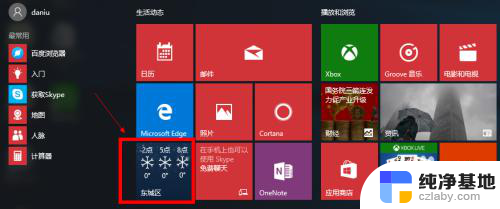
2.当然如果这里没有显示天气应用的话,我们可以在Windows10搜索框中输入“天气”然后搜索应用。搜索到应用后,点击右键,固定到开始屏幕。
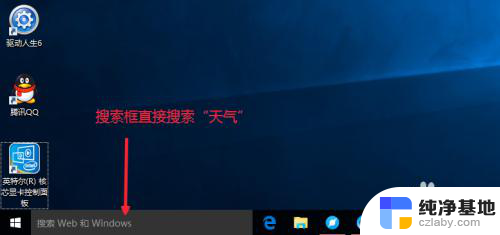
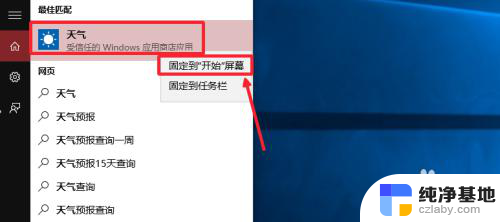
3.打开天气应用以后,这里默认显示北京天气,这里左侧有三个按钮。分别是预报,历史天气,地点,我们可以分别点击查看效果。了解具体显示的天气信息。
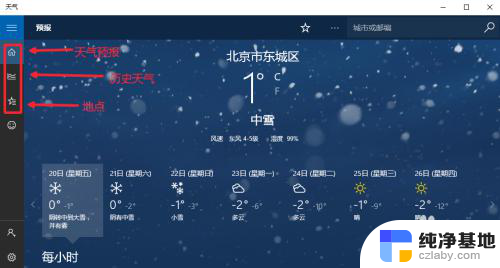
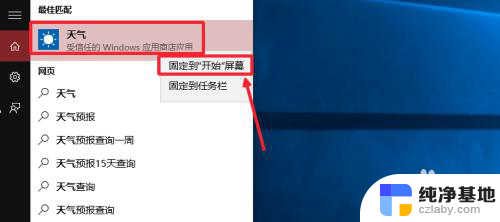
4.当然大家也可以在开始菜单的所有应用中,找到天气应用打开。
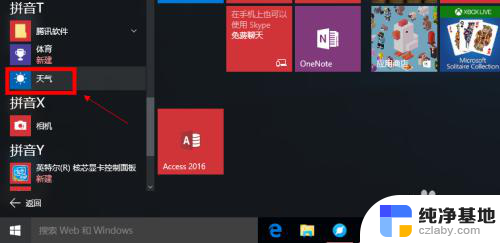
5.点击左侧的地点进入,然后我们想要修改默认显示某个城市天气,启动设置。
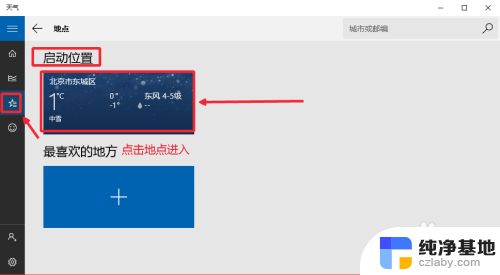
6.我们在启动设置这里,点击鼠标右键,然后选择更改启动位置。
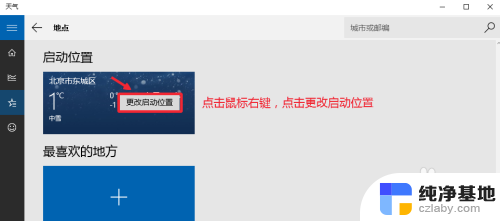
7.输入你要设置的城市,然后点击提示信息的文字,这样设置完成。你会发现默认的城市已经变为你设置的城市天气,现在关闭这个界面。可以看到效果。
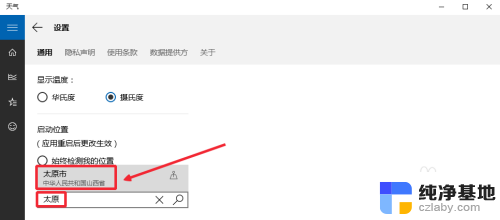

8.开始菜单里面,天气这里已经显示了你设置的城市天气。
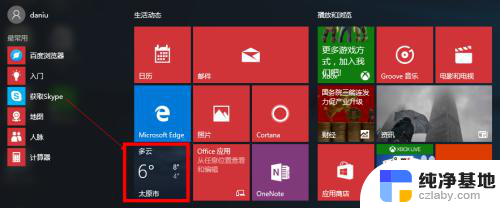
9.当然我们这里可以添加更多自己喜欢查看的城市天气。点击加号添加喜欢地方。
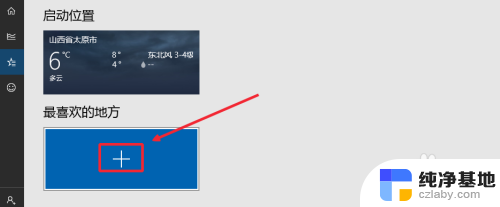
10.然后我们搜索自己喜欢的城市,然后点击添加,非常简单。自己操作即可。
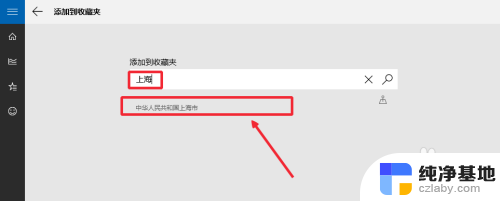
11.按照同样方法可以添加多个喜欢的城市天气进来。当然你添加了很多城市的时候,可以在要删除的城市点击右键。选择从收藏夹中删除,你添加的城市信息。
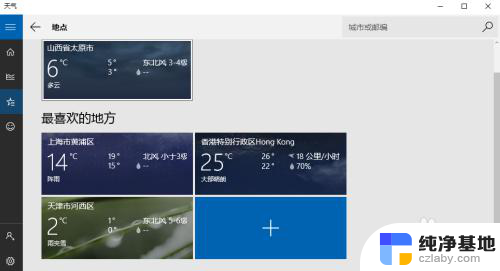
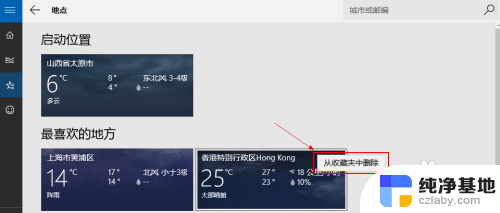
以上是如何设置屏幕天气预报的全部内容,如果您遇到相同问题,可以参考本文中介绍的步骤进行修复,希望对大家有所帮助。
- 上一篇: 启动启动修复(推荐)怎么进入
- 下一篇: 电脑运行框怎么调出来
屏幕天气预报怎么设置相关教程
-
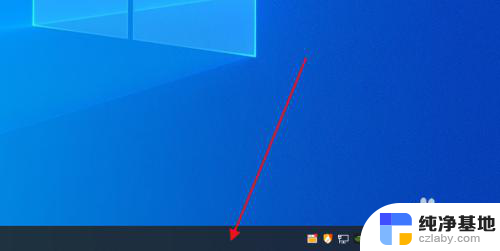 电脑右下角天气预报怎么设置
电脑右下角天气预报怎么设置2024-08-14
-
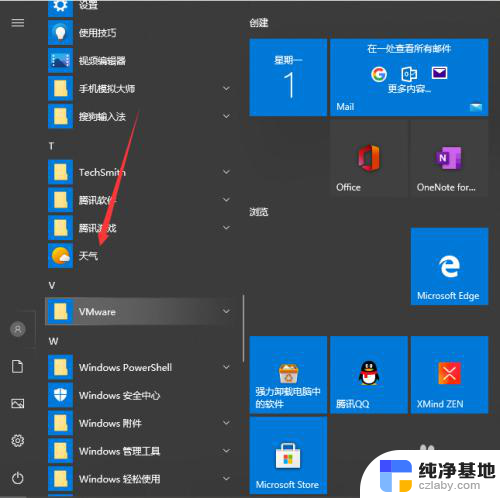 桌面天气预报和时间显示
桌面天气预报和时间显示2023-12-05
-
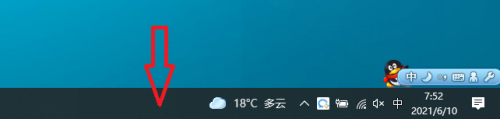 如何关闭桌面天气预报
如何关闭桌面天气预报2024-05-03
-
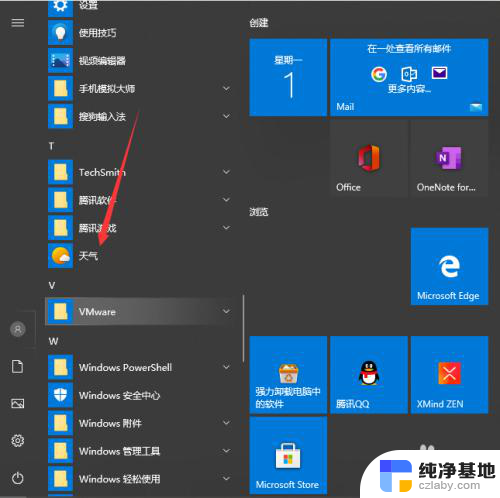 怎样设置桌面时间和天气
怎样设置桌面时间和天气2024-08-06
win10系统教程推荐